Dengan semakin berkembangnya teknologi intenet kita bisa membuat Pas Foto dengan mudah dan cepat tanpa perlu install aplikasi apapun. Syarat utamanya yang penting handphone atau komputer kita terkoneksi ke internet.
Pas foto yang kita buat bisa dalam berbagai ukuran, baik pas foto 2x3, fas foto 3x4, Fas poto 4x6, dan lain sebagainya. Serta kita pun bisa dengan mudah memilih background pas foto warna apa pun. Misalnya kita akan membuat Pas Foto dari foto hasil jepretan camera handphone seperti di bawah ini.
Berikut langkah-langkah cara membuat Pas Foto baik di handphone maupun di komputer tanpa perlu install aplikasi apa pun.
1. Cara Cropping Foto
- Siapkan foto yang mau dibuat menjadi pas foto, background fotonya tidak polospun tidak jadi masalah, hanya akan lebih baik jika polos.
- Selanjutnya silakan buka halaman Google, kemudian pada address bar ketikan atau bisa langsung klik link berikut ini: img2go.com
- Maka akan masuk ke homepage IMG2GO.COM seperti di bawah ini
- Pilih menu Crop Image
- Kemudian pilih pada tombol Choose File
- Kemudian cari dan pilih foto yang mau dijadikan sebagai Pas Foto, lalu klik tombol Open
- Tunggu beberapa saat sampai foto yang kita pilih muncul di layar, seperti di bawah ini
- Pada bagian Width (lebar) silakan tentukan ukurannya, misalnya 300 pixel
- Dan pada bagian Hight (tinggi) masukkan angka 400
- Silakan geser (drag) area cropping pada bagian wajah
- Jika area cropping kebesaran atau kekecilan silakan disesuaikan ukurannya dengan cara drag pada bagian salah satu sudutnya
- Setelah benar-benar pas sesuai keinginan, silakan klik pada menu SAVE AS, lalu klik lagi pada tombol SAVE
- Tunggu beberapa saat, maka foto hasil cropping akan ter-download secara otomatis, dan hasil downloadnya seperti di bawah ini
2. Remove Background Foto
- Silakan buka halaman Google, kemudian pada address bar ketikan atau bisa langsung klik link berikut ini: remove.bg
- Maka akan masuk ke homepage REMOVEbg seperti di bawah ini
- Silakan klik pada Upload Image
- Pilih dan klik pada foto yang baru saja kita crop, lalu klik tombol Open
- Silakan klik pada tombol Edit yang ada di pojok atas kanan foto, maka akan muncul jendela dialog seperti berikut ini
- Klik pada tombol Color, kemudian klik lagi pada pilihan Color
- Silakan pilih warna untuk Background pas foto yang diinginkan
- Atau boleh juga memilih contoh pas foto yang sudah ada warna backgroundnya
- Setelah itu klik tombol Download
- Pada kotak dialog yang muncul pilih lagi Download Image
3. Cara Mencetak Pas Foto
Dengan semakin berkembangnya teknologi intenet kita bisa membuat Pas Foto dengan mudah dan cepat tanpa perlu install aplikasi apapun. Syarat utamanya yang penting handphone atau komputer kita terkoneksi ke internet.
Pas foto yang kita buat bisa dalam berbagai ukuran, baik pas foto 2x3, fas foto 3x4, Fas poto 4x6, dan lain sebagainya. Serta kita pun bisa dengan mudah memilih background pas foto warna apa pun. Misalnya kita akan membuat Pas Foto dari foto hasil jepretan camera handphone seperti di bawah ini.
Berikut langkah-langkah cara membuat Pas Foto baik di handphone maupun di komputer tanpa perlu install aplikasi apa pun.
1. Cara Cropping Foto
- Siapkan foto yang mau dibuat menjadi pas foto, background fotonya tidak polospun tidak jadi masalah, hanya akan lebih baik jika polos.
- Selanjutnya silakan buka halaman Google, kemudian pada address bar ketikan atau bisa langsung klik link berikut ini: img2go.com
- Maka akan masuk ke homepage IMG2GO.COM seperti di bawah ini
- Pilih menu Crop Image
- Kemudian pilih pada tombol Choose File
- Kemudian cari dan pilih foto yang mau dijadikan sebagai Pas Foto, lalu klik tombol Open
- Tunggu beberapa saat sampai foto yang kita pilih muncul di layar, seperti di bawah ini
- Pada bagian Width (lebar) silakan tentukan ukurannya, misalnya 300 pixel
- Dan pada bagian Hight (tinggi) masukkan angka 400
- Silakan geser (drag) area cropping pada bagian wajah
- Jika area cropping kebesaran atau kekecilan silakan disesuaikan ukurannya dengan cara drag pada bagian salah satu sudutnya
- Setelah benar-benar pas sesuai keinginan, silakan klik pada menu SAVE AS, lalu klik lagi pada tombol SAVE
- Tunggu beberapa saat, maka foto hasil cropping akan ter-download secara otomatis, dan hasil downloadnya seperti di bawah ini
2. Remove Background Foto
- Silakan buka halaman Google, kemudian pada address bar ketikan atau bisa langsung klik link berikut ini: remove.bg
- Maka akan masuk ke homepage REMOVEbg seperti di bawah ini
- Silakan klik pada Upload Image
- Pilih dan klik pada foto yang baru saja kita crop, lalu klik tombol Open
- Silakan klik pada tombol Edit yang ada di pojok atas kanan foto, maka akan muncul jendela dialog seperti berikut ini
- Klik pada tombol Color, kemudian klik lagi pada pilihan Color
- Silakan pilih warna untuk Background pas foto yang diinginkan
- Atau boleh juga memilih contoh pas foto yang sudah ada warna backgroundnya
- Setelah itu klik tombol Download
- Pada kotak dialog yang muncul pilih lagi Download Image





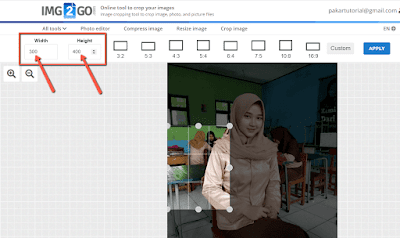






0 Komentar